Hướng dẫn Mở tập tin DLL
24/02/2025
Nội dung bài viết
Tập tin Thư viện Liên kết Động (DLL) là nền tảng cốt lõi trong lập trình Windows truyền thống. Các tệp này được sử dụng bởi các chương trình để triển khai các tính năng và thư viện bổ sung mà không cần tích hợp trực tiếp vào chương trình. Đôi khi, nhiều chương trình có thể chia sẻ chung một tập tin DLL. Đối với hầu hết người dùng, DLL hoạt động ẩn trong nền và hiếm khi cần tương tác. Tuy nhiên, trong một số trường hợp, bạn cần đăng ký DLL để đảm bảo chương trình mới cài đặt hoạt động chính xác. Nếu bạn đam mê lập trình, việc tìm hiểu cách xây dựng một tập tin DLL sẽ là một chủ đề thú vị.
Các bước thực hiện
Cách sử dụng các tệp DLL
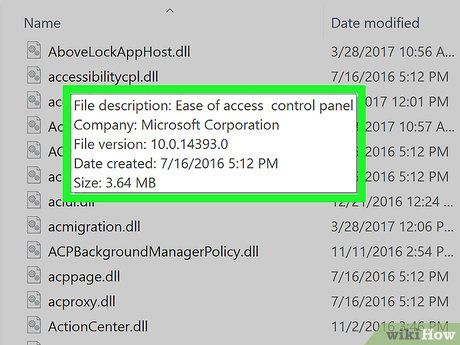
Hiểu rõ về tập tin DLL. DLL (thư viện liên kết động) là một loại tệp Windows được các chương trình sử dụng để truy cập các tính năng có sẵn. Về cơ bản, chúng cho phép Windows và các chương trình khác thực hiện chức năng mà không cần tích hợp sẵn tính năng đó.
- Tập tin DLL là thành phần không thể thiếu trong lập trình Windows, giúp các chương trình hoạt động mượt mà và hiệu quả hơn.
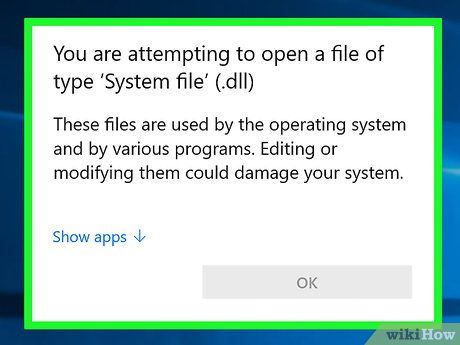
Người dùng thông thường không cần mở hay tương tác với tập tin DLL. Đối với họ, các tệp DLL hoạt động ẩn trong nền. Các chương trình tự động cài đặt và yêu cầu DLL, vì vậy việc di chuyển các tệp này có thể gây ra sự cố nghiêm trọng cho hệ thống.
- Đôi khi, trong quá trình cài đặt một số chương trình từ cộng đồng, bạn có thể được yêu cầu đặt các tệp DLL vào vị trí cụ thể. Hãy đảm bảo bạn tin tưởng chương trình đó trước khi thực hiện, vì tệp DLL có thể chứa mã độc.
- Nếu bạn muốn khám phá cách tệp DLL được xây dựng, hãy tiếp tục đọc phần sau.
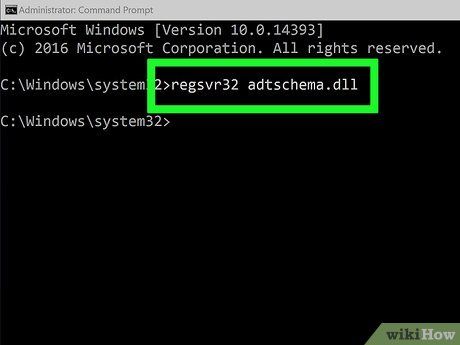
Đăng ký một DLL mới. Nếu bạn sao chép thủ công một tệp DLL vào thư mục của chương trình, bạn cần đăng ký nó trong Windows Registry trước khi sử dụng. Hãy kiểm tra tài liệu hướng dẫn của chương trình để xem bước này có cần thiết không (điều này rất hiếm với hầu hết chương trình Windows).
- Khởi chạy Command Prompt bằng cách tìm trong Start hoặc nhấn Windows + R và gõ cmd. Điều hướng đến thư mục chứa tệp DLL.
- Trên Windows 7 hoặc mới hơn, giữ phím Shift, nhấp chuột phải vào thư mục chứa DLL và chọn "Open command window here". Command Prompt sẽ mở tại thư mục đó.
- Gõ regsvr32 dllname.dll và nhấn Enter để thêm DLL vào Registry.
- Gõ regsvr32 -u dllname.dll để xóa DLL khỏi Registry.
Dịch ngược tệp DLL
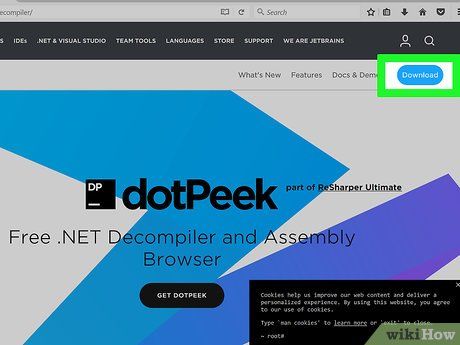
Tải và cài đặt trình biên dịch phục hồi. Trình biên dịch phục hồi cho phép bạn xem mã nguồn được sử dụng để tạo ra tệp hoặc chương trình, trong trường hợp này là tệp DLL. Để xem mã nguồn của DLL, bạn cần sử dụng trình biên dịch phục hồi để dịch ngược tệp thành mã dễ đọc. Mở tệp DLL mà không có trình biên dịch phục hồi (ví dụ: bằng Notepad) sẽ chỉ hiển thị các ký tự lộn xộn.
- dotPeek là một trình biên dịch phục hồi miễn phí phổ biến, có sẵn tại jetbrains.com/decompiler/.
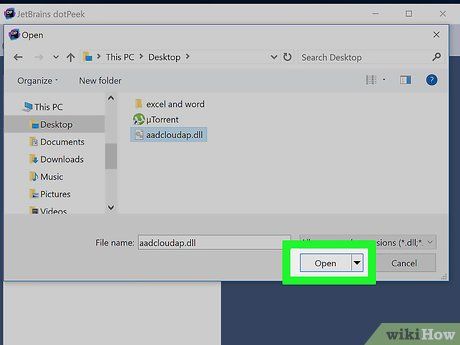
Mở tệp DLL bằng trình biên dịch phục hồi. Nếu sử dụng dotPeek, nhấp "File" → "Open" và chọn tệp DLL bạn muốn dịch ngược. Bạn có thể khám phá nội dung của tệp DLL mà không ảnh hưởng đến hệ thống.
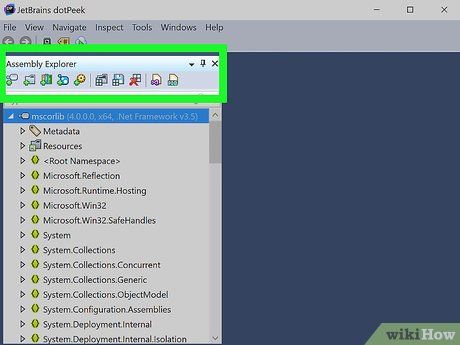
Sử dụng cửa sổ "Assembly Explorer" để khám phá cấu trúc của tệp DLL. Tệp DLL được tạo thành từ các "nút mạng", hay còn gọi là các mô-đun mã, hoạt động cùng nhau để tạo nên toàn bộ tệp. Bạn có thể mở rộng từng nút để xem các nút con (nếu có) mà nó chứa đựng.
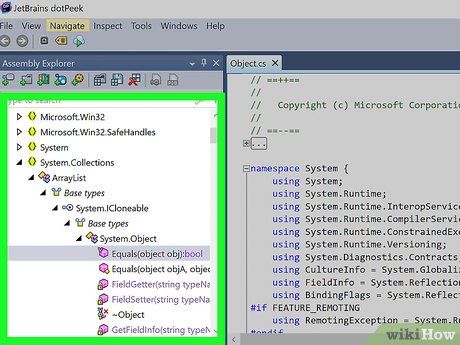
Nhấp đúp vào một nút để xem mã nguồn của nó. Mã của nút bạn chọn sẽ hiển thị trong khung bên phải của dotPeek. Bạn có thể cuộn qua toàn bộ mã để xem chi tiết. dotPeek hiển thị mã bằng ngôn ngữ C#, hoặc tự động tải thư viện bổ sung để bạn có thể xem mã gốc.
- Nếu nút yêu cầu thêm thư viện để hiển thị mã, dotPeek sẽ tự động tải chúng.
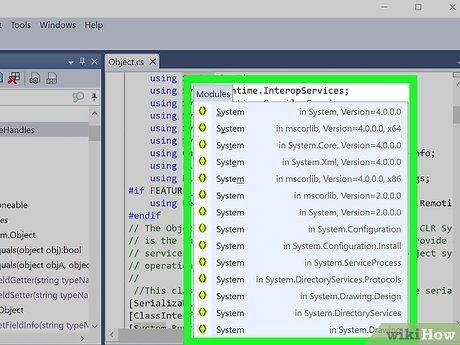
Phân tích chi tiết các đoạn mã. Nếu gặp đoạn mã khó hiểu, bạn có thể sử dụng tính năng Quick Documentation để tìm hiểu chức năng của lệnh đó.
- Đặt con trỏ chuột vào đoạn mã cần nghiên cứu trong khung Code Viewer.
- Nhấn Ctrl + Q để mở cửa sổ Quick Documentation.
- Theo dõi các liên kết để khám phá sâu hơn về từng khía cạnh của mã.
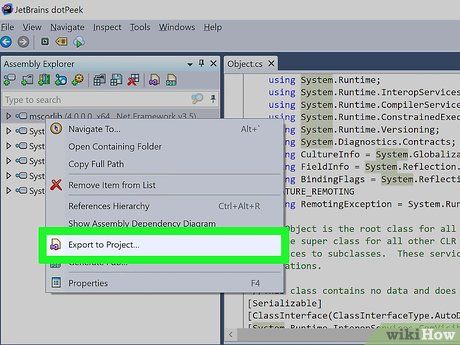
Xuất mã sang ngôn ngữ Visual Basic. Nếu muốn tự chỉnh sửa và xây dựng lại tệp, bạn có thể xuất nó sang Visual Studio. Mã sẽ được chuyển đổi sang C#, ngay cả khi ban đầu nó được viết bằng ngôn ngữ khác.
- Nhấp chuột phải vào tệp DLL trong cửa sổ Assembly Explorer.
- Chọn "Export to Project".
- Chọn tùy chọn đầu ra. Bạn có thể mở dự án ngay trong Visual Studio để bắt đầu làm việc.
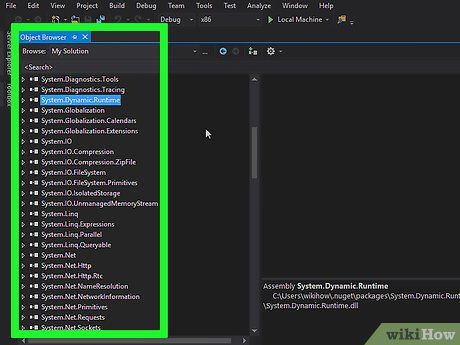
Chỉnh sửa mã trong Visual Studio. Sau khi dự án được tải trong Visual Studio, bạn có thể thoải mái chỉnh sửa và xây dựng lại tệp DLL theo ý tưởng của mình.
Du lịch
Ẩm thực
Khám phá
Đi Phượt
Vẻ đẹp Việt Nam
Chuyến đi
Có thể bạn quan tâm

10 áng văn thuyết minh tinh tế nhất về Cốm làng Vòng - Đặc sản tinh hoa Hà Nội

Top 10 Áng văn nghị luận xuất sắc khám phá triết lý 'Cho - Nhận' trong đời sống (Dành cho học sinh Ngữ văn 11)

Twitter bước vào cuộc đua Stories với phiên bản độc quyền mang tên Fleets, đánh dấu bước ngoặt mới trong trải nghiệm chia sẻ nội dung.

8 bài phân tích sâu sắc thi phẩm 'Những cánh buồm' - Hoàng Trung Thông | Ngữ văn 6 đặc sắc nhất

Cách Điều Trị Sán Dây Ở Người Hiệu Quả


